¿Ha sido un usuario de mucho tiempo de la aplicación Apple Music y iTunes? Ambas son en realidad buenas plataformas de transmisión de música. Sin embargo, podría haber algunos de ustedes que estén planeando cambiar a otras aplicaciones como Spotify. ¿Alguna vez te has preguntado qué debes hacer en caso de que algunas de tus canciones favoritas de Apple Music no estén en Spotify?
Esto podría pasar, ¡sí! Hay algunas canciones que solo son exclusivas para los usuarios de Apple Music. Dicho esto, estamos seguros de que está interesado en iTunes para Spotify transferencia de lista de reproducción.
Abordaremos tres métodos para ayudarlo a importar iTunes a Spotify listas de reproducción Comencemos discutiendo cómo iTunes para Spotify la transferencia de la lista de reproducción será posible utilizando un método manual en la primera parte. Si desea averiguar de inmediato cuál es la mejor manera, también puede saltar a la parte 3 si lo desea.
Guía de contenido Parte 1. Cómo importar listas de reproducción de iTunes a Spotify ¿A mano?Parte 2. Importar lista de reproducción de iTunes a Spotify OnlineParte 3. La mejor manera de transferir listas de reproducción de iTunes a SpotifyParte 4. Resumen
En realidad, antes, hay una opción en Spotify que te permitirá importar fácilmente canciones de iTunes. Desafortunadamente, esto ya ha sido eliminado. Lo bueno es que todavía hay una forma de subir archivos locales (desde tu computadora) al Spotify aplicación Es decir, a través de la opción "Agregar una fuente". Compartiremos cómo puede usar esta función para importar iTunes a Spotify listas de reproducción con facilidad.
Paso # 1 En su computadora, inicie la aplicación iTunes y luego marque el botón "Archivo", luego toque el botón "Editar" y luego "Preferencias".
Paso # 2 Habrá una ventana emergente en su pantalla. Hay opciones en la zona superior. Asegúrese de hacer clic en el botón "Avanzado".
Paso # 3 Debe poner una marca de verificación en la casilla de verificación junto a la opción "Compartir XML de la biblioteca de iTunes con otras aplicaciones".
Paso # 4 Luego, toque el botón "Aceptar" para confirmar y cerrar la ventana.
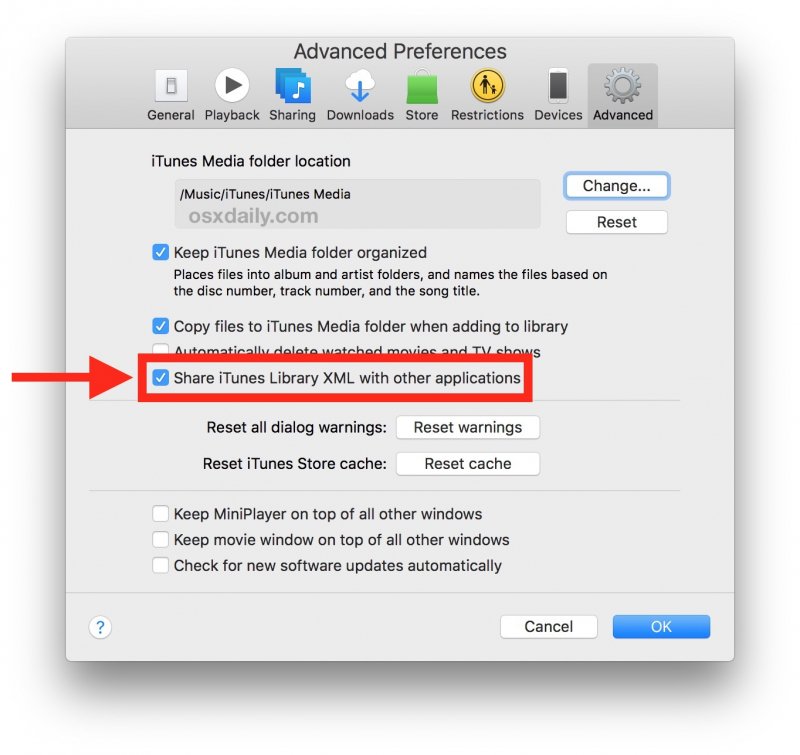
Debe tener en cuenta que las canciones de iTunes están en formato M4A y M4P. Estos no son compatibles con Spotify. Y entonces, debes convertir las canciones de iTunes a un formato común como MP3 para continuar con el proceso de importación. Además, debes tener en cuenta que este proceso sólo funcionará si tienes archivos de iTunes desprotegidos. De lo contrario, tienes que eliminar el DRM encriptación de las canciones primero.
Esto es lo que debe seguir para realizar el proceso de conversión y finalmente transferir iTunes a Spotify lista de reproducción
Paso # 1 En la aplicación iTunes, dirígete al menú "Preferencias" para ver la ventana de configuración. Toque "General", luego "Importar configuración" y finalmente "MP3 Codificador”.
Paso 2. Asegúrese de seleccionar las canciones de iTunes que desea importar a Spotify. Luego, toque el botón "Archivo", "Crear nueva versión" y luego "Crear MP3 Versión". Después de hacerlo, la aplicación iTunes exportará las canciones seleccionadas a MP3 formato.

Paso #1. En tu Spotify aplicación de escritorio, junto a su nombre, hay un icono de flecha hacia abajo. Tóquelo y luego elija "Configuración". Desplácese hacia abajo hasta que vea la pestaña "Archivos locales".
Paso #2. Inmediatamente después de llegar a la página, ya verá "iTunes" y "Biblioteca de música". Debería alternar el control deslizante para habilitar ambos. Al hacerlo, las canciones de iTunes desprotegidas que tenga se importarán a Spotify automáticamente.
Paso # 3 Regresar a Spotifyla pantalla principal de . Haga clic en el botón "Archivos locales" y verá que todas las canciones de su biblioteca de iTunes están allí.
Paso #4. Ahora, puede abrir su Spotify aplicación en sus dispositivos móviles y simplemente diríjase a la sección de archivos locales para ver las canciones de iTunes que importó.
Algunos usuarios informaron que el botón "iTunes" no se puede ver. Para seguir haciendo la transferencia de iTunes a Spotify lista de reproducción, puede tocar el botón "Agregar una fuente" y luego buscar esas canciones de iTunes en las carpetas de su computadora.
Además de recurrir a la primera opción que se discutió en la parte anterior, también puede consultar cómo puede transferir iTunes a Spotify lista de reproducción a través de un método en línea.
Puedes usar Soundiiz. Soundiiz es un convertidor y administrador de listas de reproducción para las plataformas de transmisión de música más populares. Esto es capaz de sincronizar los títulos de la lista de reproducción entre dos aplicaciones de transmisión de música dadas. A diferencia del primer método, Soundiiz no reproduce todas las canciones locales de iTunes. Spotify listas de reproducción, pero los títulos.
La ventaja de usar Soundiiz es que no es necesario que vuelva a crear sus canciones favoritas de iTunes en Spotify. Ahora, aquí está el procedimiento que puede seguir.
Paso #1. En su computadora personal, abra la aplicación iTunes y luego busque las listas de reproducción de iTunes a las que desea importar Spotify.
Paso #2. Haga clic en el icono de "tres puntos" y luego seleccione "Compartir lista de reproducción" y luego "Copiar enlace" para copiar el enlace de las listas de reproducción de iTunes seleccionadas.
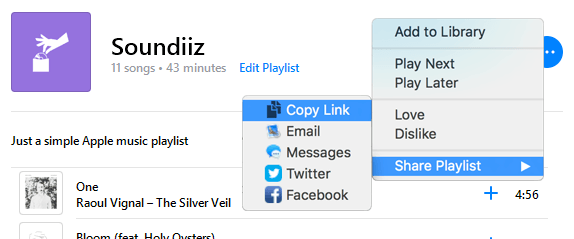
Paso # 3 Ahora regresa al sitio web de Soundiiz y en la lista de plataformas, asegúrate de elegir "iTunes".
Paso #4. Debe pegar el enlace de la lista de reproducción de iTunes que copió antes y luego simplemente confirmarlo. Ahora puede comenzar a seguir los procedimientos para agregar iTunes a su Spotify lista de reproducción
También hay otra opción que puedes hacer para importar iTunes a Spotify lista de reproducción a través de Soundiiz. Dado que Soundiiz puede admitir la carga de archivos ".txt", primero puede exportar sus listas de reproducción de iTunes a este formato. Después de eso, marque "iTunes", luego seleccione el botón "cargar el archivo" en Soundiiz para cargar los archivos y finalmente sincronice iTunes con el Spotify lista de reproducción
Es posible que los dos métodos presentados en la primera y la segunda parte sean un poco complicados en algunos aspectos, especialmente si se trata de canciones protegidas de iTunes. No te preocupes. Todavía puedes sincronizar iTunes con Spotify listas de reproducción incluso si están bajo la política de protección de DRM a través de una aplicación llamada DumpMedia Apple Music Converter.
El elemento DumpMedia Apple Music Converter puede deshacerse fácilmente de la protección DRM de las canciones de iTunes e incluso ayuda en la conversión a formatos comunes como MP3, FLAC y más. Funciona a una velocidad bastante decente e incluso te permite realizar conversiones por lotes. También puedes asegurarte de que 100% Se mantendrá la calidad original de las canciones de iTunes y Apple Music, así como sus etiquetas de identificación e información de metadatos. También puede realizar la conversión de audiolibros.
Entonces, en caso de que tengas algunos Audiolibros AA/AAX que te gustaría convertir además, también puedes usar este convertidor. Por supuesto, tiene una interfaz de usuario muy simple que le permite realizar la conversión rápidamente para continuar inmediatamente con iTunes para Spotify sincronización de listas de reproducción. Aquí está el proceso.
Paso # 1 Instale la DumpMedia Apple Music Converter en tu PC. Es compatible con ambos WinWindows y Mac, por lo que no habrá problemas de compatibilidad. Una vez iniciado, comience a seleccionar las canciones de iTunes que desea convertir a formatos como MP3.
Descargar gratis Descargar gratis
Paso # 2 Configure los ajustes del perfil de salida. Asegúrese de haber definido el formato de salida y la carpeta de salida correctos para usar.

Paso # 3 Al tocar el botón "Convertir", puede convertir las canciones seleccionadas de iTunes a MP3 (o a cualquier otro formato seleccionado). La aplicación también realizará el procedimiento de eliminación de DRM simultáneamente. En solo unos minutos, ahora puede ver las canciones de iTunes convertidas y sin DRM en la carpeta de salida que definió en el paso 2.

Después de convertir las canciones de iTunes, ahora puede transferir iTunes al Spotify lista de reproducción Regresa a tu Spotify aplicación y en la ventana "Configuración", marque "Archivos locales", luego el botón "Agregar una fuente".
Hay muchas maneras de importar iTunes a Spotify listas de reproducción Hemos presentado aquí tres métodos que puede probar y comprobar. Por supuesto, lo que siempre recomendamos es utilizar las funciones de convertidores profesionales como el DumpMedia Apple Music Converter ya que este siempre será el método más conveniente y seguro.
¡Haga clic aquí para probarlo gratis! Es 100% ¡seguro!
